1、新建一个EXCEL表格,输入数据。最好是增量、减量数据,这样做出的瀑布图才有对比。

2、在数据区域单击右键,依次点击“插入”—“图表”—“所有图表”,选择“瀑布图”

3、点击“确定”,生成瀑布图。从图中可以看出增减变化还是一目了然的。

4、给瀑布图添加数据标签。数据标签默认的分布方式是 增加值位于上方,减少值位于下方。

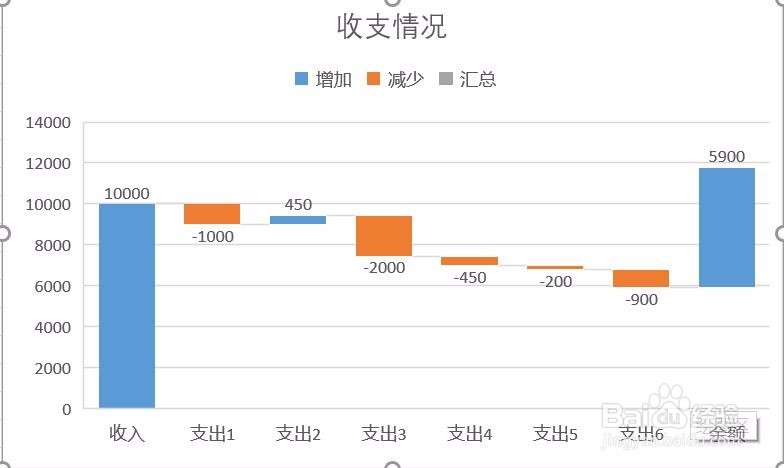
5、在右方还可以根据个人需要设置数据标签格式;也可以修改图例。

6、经过修改与美化之后,得到了最后的效果图。看图就可以发现收入支出情况一目了然,非常便于做展示。

1、新建一个EXCEL表格,输入数据。最好是增量、减量数据,这样做出的瀑布图才有对比。

2、在数据区域单击右键,依次点击“插入”—“图表”—“所有图表”,选择“瀑布图”

3、点击“确定”,生成瀑布图。从图中可以看出增减变化还是一目了然的。

4、给瀑布图添加数据标签。数据标签默认的分布方式是 增加值位于上方,减少值位于下方。

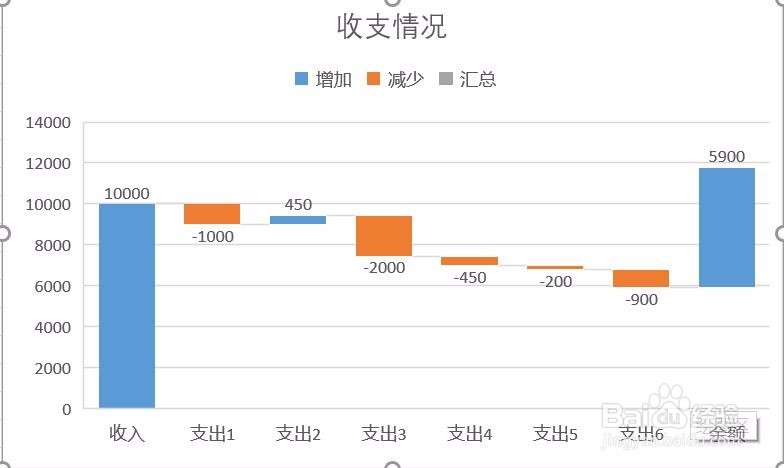
5、在右方还可以根据个人需要设置数据标签格式;也可以修改图例。

6、经过修改与美化之后,得到了最后的效果图。看图就可以发现收入支出情况一目了然,非常便于做展示。
